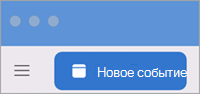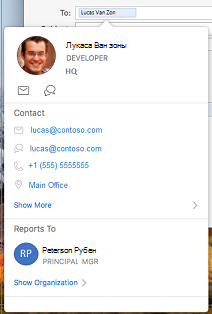Вы можете отправить приглашение на собрание одному или нескольким пользователям. Outlook резервирует время в календаре для собрания и отслеживает, кто принимает приглашение.
Создание события
-
На область навигации выберите Календарь.
-
Выберите Создать событие.
Примечание: При выборе даты и времени в календаре выбранные дата и время автоматически вводятся в новом окне встречи.
-
Добавьте имя события в поле Создать событие.
-
В разделе Добавление обязательных пользователей введите имя приглашенного и выберите их из списка контактов. Повторите для всех участников.Если вы используете рабочую или учебную учетную запись, используйте помощник по планированию, чтобы просмотреть расписания участников.
-
Найдите время и дату, которые доступны всем пользователям, и выберите его.
-
Для повторяющегося собрания выберите Не повторяется, а затем в раскрывающемся меню выберите частоту повторения собрания.
-
Выберите Добавить расположение или для собрания по сети нажмите кнопку Собрание Teams .
-
Выберите время напоминания.
-
Нажмите кнопку Отправить.
Создание собрания
-
В нижней части области навигации выберите элемент Календарь.
-
На вкладке Главная выберите Собрание.
-
Чтобы отправить приглашение из учетной записи, которая не является вашей учетной записью по умолчанию, выберите учетную запись из списка Из .
-
В поле Кому введите имена людей или названия ресурсов, которые нужно включить в собрание. Выберите любое из имен, чтобы просмотреть сведения об этом человеке, включая номер телефона, адрес электронной почты, расположение офиса и многое другое.
-
В поле Тема введите описание собрания.
-
Введите место в поле Расположение .
-
Введите сведения о событии, а затем нажмите кнопку Отправить.
Создание встречи
-
В нижней части области навигации выберите элемент Календарь.
-
На вкладке Главная выберите Встреча.
Совет: Вы также можете создать встречу в календаре, дважды щелкнув период времени в представлении дня, недели или месяца. Выбранные даты и время автоматически вводятся в окне создания события.
-
Введите "Тема" и "Расположение", а также другие сведения о событии.
-
На вкладке Встреча выберите Сохранить & Закрыть.